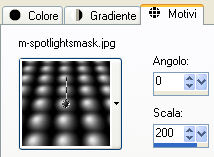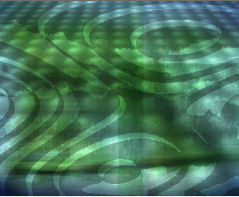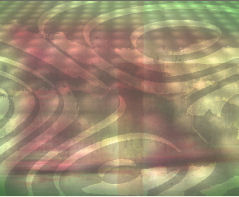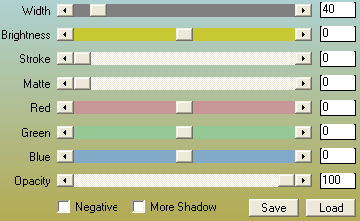Roo
L'originale di questo tutorial lo trovi qui Ringrazio MichŔle per avermi permesso di tradurre questo tutorial Tutorial tradotto con psp X. Materiale: qui Il tube della ragazza Ŕ di Kikirou Il pennello "Flowing Line Brushes" utilizzato come tube Ŕ di Peiro Gli altri elementi sono stati trovati sul web Filtro usato qui: Flaming Pear, Graphic Plus e AAA Frame.
Preparazione Apri i tuoi tubes in psp, duplicali e chiudi gli originali. Apri le maschere "m-spotlightsmask" e "m-modernartmask2" e riducile ad icona.
1. Apri una nuova immagine trasparente di 800 x 650 pixel. Selezione/Seleziona tutto. 2. Apri l'immagine "gh_texture_13". modifica/Copia e incolla nella selezione. Deseleziona tutto. 3. Livelli/Nuovo livello raster. Nella tavolozza dei materiali configura il motivo di primo piano scegliendo la maschera "m-spotlightsmask" come sotto:
Metti poi in secondo piano il motivo bianco. 4. Riempi il livello trasparente con il motivo di primo piano. Cambia la modalitÓ di miscelatura di questo livello su sovrapponi e abbassa l'opacitÓ a 25. 5. Livelli/Nuovo livello raster. Riempi con il colore bianco (clic tasto destro del mouse). 6. Livelli/Nuovo livello di maschera/Da immagine e scegli "m-modernartmask2": metti la spunta solo su luminanza d'origine. Regola/Messa a fuoco/Accentua messa a a fuoco. Livelli/Unisci gruppo. Io ho cambiato la modalitÓ di miscelatura del livello da normale a indebolisci (io ho lasciato l'opacitÓ a 100). 7. Livelli/Unisci tutto. Se pensi di utilizzare dei tubes di tua scelta hai bisogno di cambiare i colori di questo background: puoi cambiarne la tonalitÓ usando lo strumento viraggio, ma non otterrai altro colore, ma sarÓ solo meno luminoso. E' dunque preferibile usare questa funzione: Regola/TonalitÓ e saturazione/TonalitÓ saturazione luminositÓ: gioca con i tre valori al fine di ottenere un insieme di colori che siano in armonia con il tuo tube. Ecco due esempi di cambio di colore:
8. Effetti/Plug in/Flaming Pear/Flood come sotto:
9. Apri il tube "Etoiles1_Roo" o altro tube di stella di tua scelta. Modifica/Copia e incolla come nuovo livello. Questo tube nel mio caso Ŕ giÓ ben posizionato. Tu puoi invece applicare il viraggio al tuo tube perchŔ sia in armonia con il tuo sfondo (Regola/TonalitÓ e saturazione/Viraggio...). Io ho abbassato l'opacitÓ a 75. Sta a te vedere quale colore, quale modalitÓ di miscelatura e quale opacitÓ ti soddisfa. 10. Apri il tube "Etoiles2_Roo" o altro tube di tua scelta. Modifica/Copia e incolla come nuovo livello. Posiziona come da mia tag o dove preferisci. Io ho cambiato la modalitÓ di miscelatura su indebolisci e ho abbassato l'opacitÓ a circa 50. 11. Apri il tube "Bulles_Roo" o altro tube di tua scelta. Modifica/Copia e incolla come nuovo livello. Posiziona come da mia tag spostando a sinistra. Io ho cambiato la modalitÓ di miscelatura su indebolisci e ho abbassato l'opacitÓ a 42. 12. Apri il tube "Flowing Line Brushes by Peiro_10" o altro tube di tua scelta. Modifica/Copia e incolla come nuovo livello. Posiziona come da mia tag (in alto). Io ho cambiato la modalitÓ di miscelatura su indebolisci e ho abbassato l'opacitÓ a 52. 13. Apri il tube "kikirou1534_fairy_by_Ugly_baka" o altro tube di tua scelta. Modifica/Copia e incolla come nuovo livello. Posiziona come da mia tag o dove preferisci. Applica uno sfalsa ombra a piacere. 14. Effetti/Plug in/Flaming Pear/Flood come al punto 8: puoi spostare il cursore della linea Horizon per adattare l'effetto al tuo tube. 15. Apri il tube "Fleurs_Roo" o altro tube di tua scelta. Modifica/Copia e incolla come nuovo livello. Posiziona in basso alla tag. Applica il viraggio affinchŔ i tuoi fiori siano in armonia con i tuoi colori. Puoi anche utilizzare un pennello su un altro livello. 16. Posizionati sul livello "Flowing Line Brushes by Peiro_10_Roo" (Raster 4). Livelli/Duplica. Immagine/Capovolgi. Immagine/Rifletti. Livelli/Disponi/Porta in alto. 17. Apri il tube "text_roo_fairymist" o altro tube di tua scelta. Modifica/Copia e incolla come nuovo livello. Posiziona dove preferisci. 18. Aggiungi la tua firma. 19. Assicurati che sia tutto ben posizionato. Livelli/Unisci tutto (appiattisci). Modifica/Copia. 20. Immagine/Aggiungi bordatura simmetrica di 40 px con un colore contrastante. Con la bacchetta magica configurata come sotto:
seleziona l'interno di questa bordatura. Modifica/Copia e incolla nella selezione (la tua copia del punto 19 Ŕ ancora in memoria). Lascia selezionato! 21. Regola/Sfocatura/Sfocatura gaussiana: 15. 22. Effetti/Plug in/Graphic Plus/Cross Shadow con i valori predefiniti. Deseleziona tutto. 23. Effetti/Plug in/AAA Frame/Foto Frame:
24. Immagine/Aggiungi bordatura simmetrica di 1 px con un colore di tua scelta (io ho optato per il nero). 25. Ridimensiona se necessario e salva in jpeg.
Tutorial tradotto da Byllina il 20 settembre 2010 e registrato su TWI |